在Excel办公中,输入公式时单元格被挡住是高频问题。不少人在输入公式时都会遇到相邻单元格内容被遮挡的困扰,导致无法引用,如下图所示。其实这个问题无需复杂设置,调整一个基础功能就能轻松化解,下面带大家一步步实操!
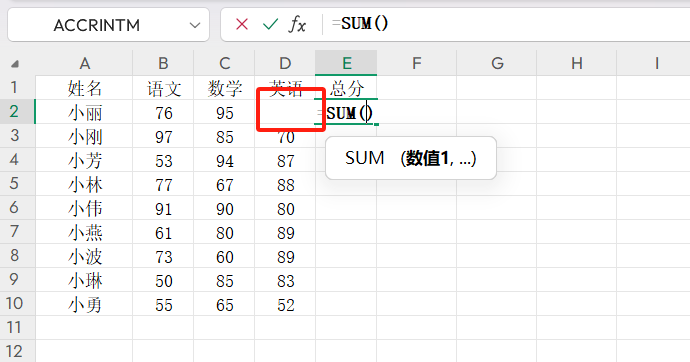
一、问题原因
默认情况下,Excel单元格对齐方式为“常规”,当在某单元格输入公式(如E2单元格)时,公式编辑栏会占用部分界面空间,若相邻单元格(如D2)内容较长,就会被公式输入区域遮挡。
二、解决步骤
1.选中需要输入公式的单元格(如E2),或直接选中整列,避免重复设置;
2.点击Excel顶部菜单栏“开始”选项卡,找到“对齐方式”组;
3.点击“左对齐”按钮,完成设置后,再输入公式即可发现,相邻单元格(如D2)内容不会被遮挡,可正常查看参考数据。
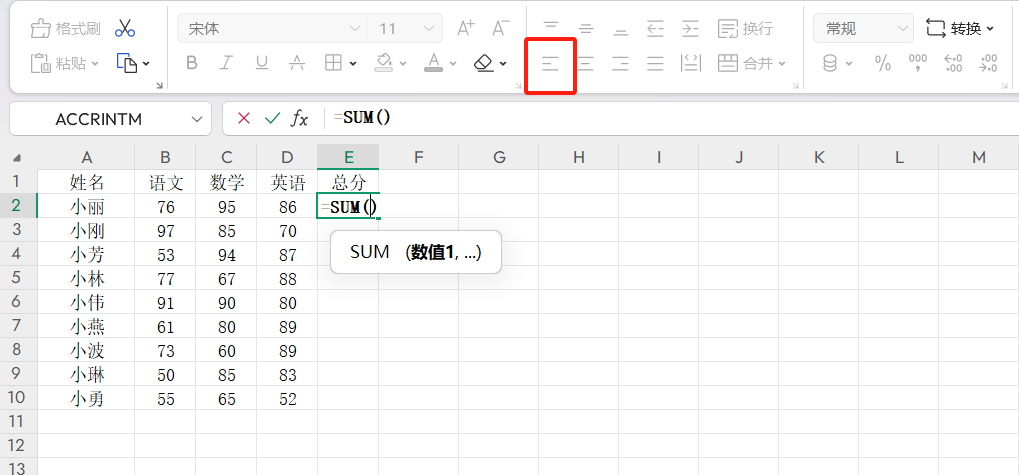
三、补充说明
若单元格内容较短仍出现遮挡,可同时设置“缩小字体填充”功能,或调整列宽;若习惯使用快捷键,选中单元格后按“Alt+H+L”可快速触发左对齐,提升操作效率。
结语
Excel输入公式时单元格被挡住的问题,通过简单的左对齐调整,就能高效解决。









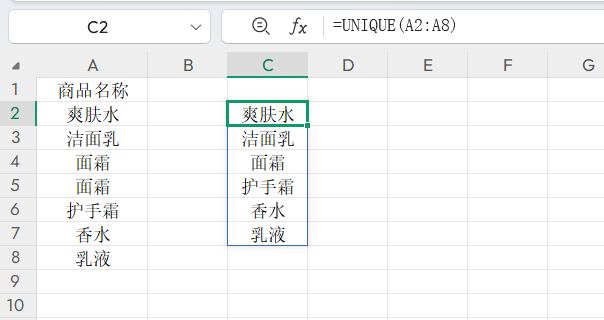
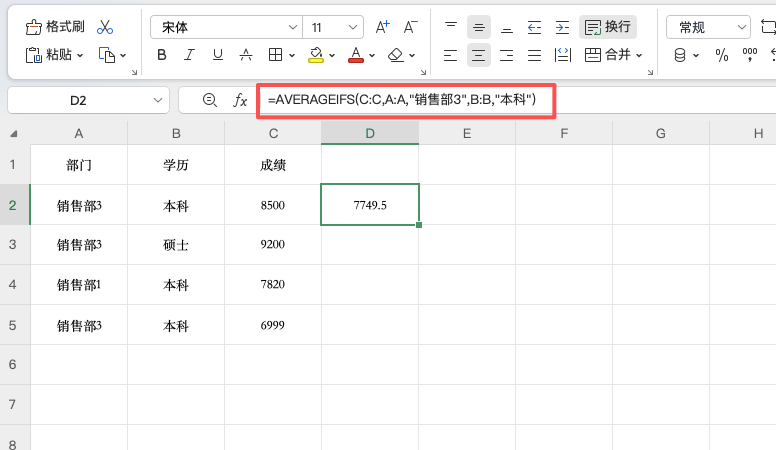

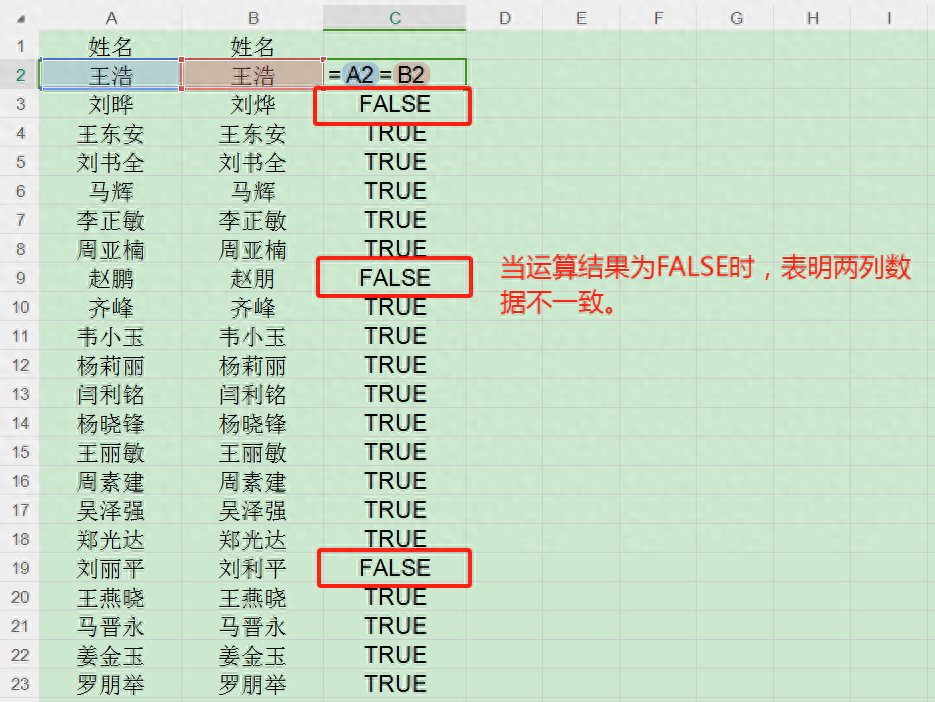
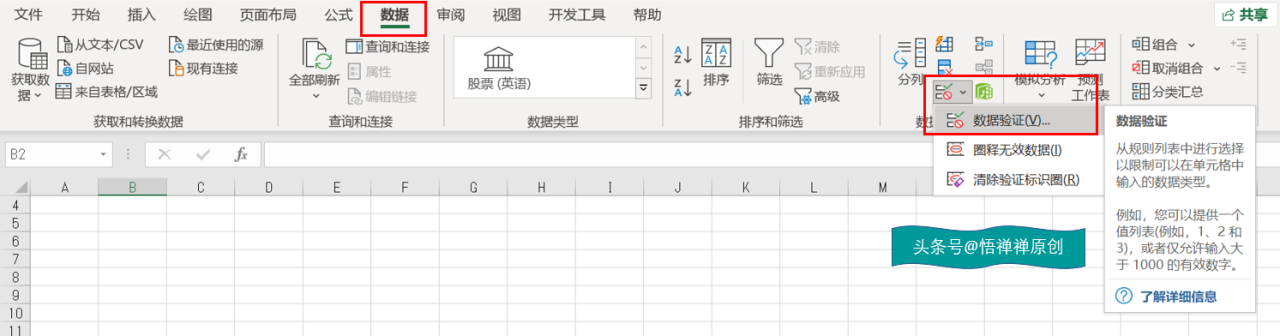
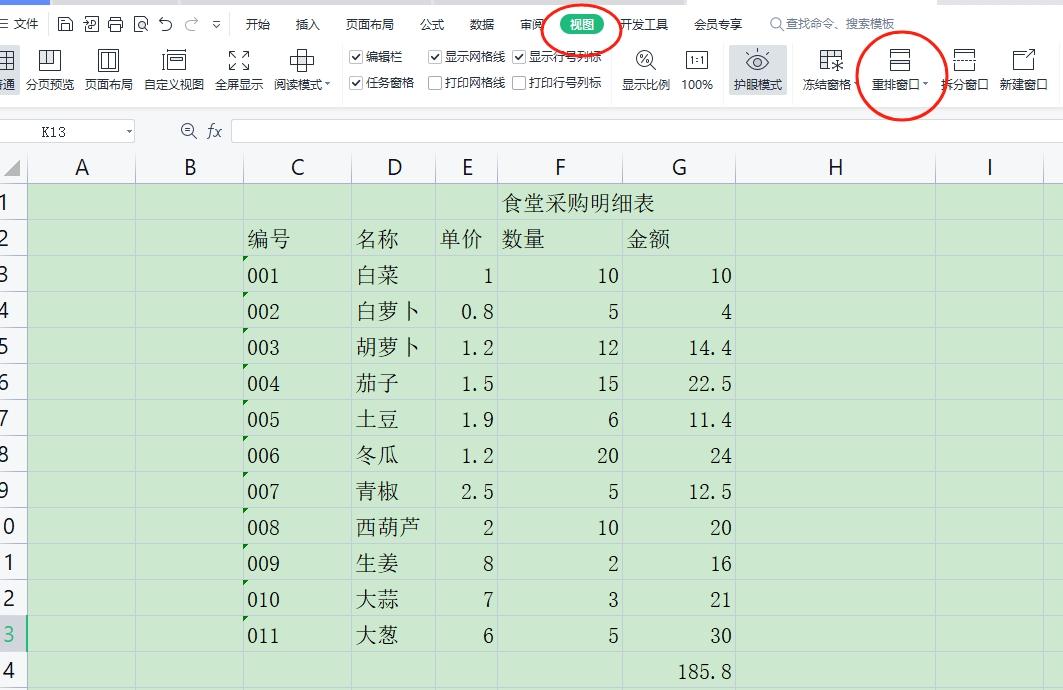
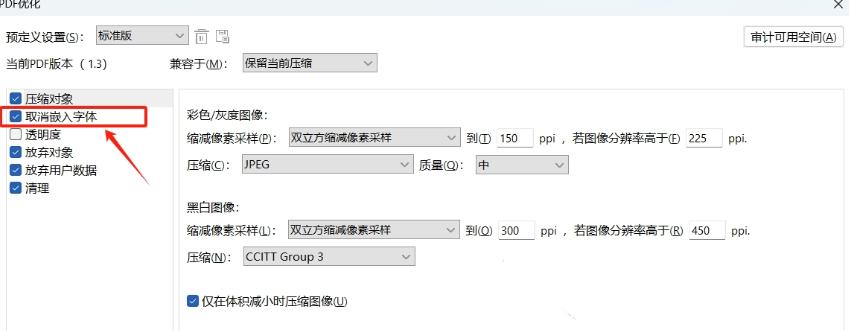
评论 (0)